スイカ(Suica)のセブンイレブンATMでのチャージ
意外にカンタンでした。
1.(ATMのトップ画面で) 電子マネーチャージはこちらを押す
2. Suicaのカードを(画面の右側に)置く
3.(ATMの画面で)チャージを押す
4.(ATMの画面で)入金額を押す
※1,000円 / 2,000円 / 3,000円 / 4,000円 / 5,000円 / 10,000円のいずれか
5. 紙幣を入れる
※おつりがあれば、取る
6. (ATMの画面で)明細票が必要か不要かのどちらかを押す
※必要を押したら、明細票を受け取る
7. Suicaを受け取る
以上です>
ゆうちょATMでの郵便振替のやり方[操作方法]
■ゆうちょのATMにて「電信振替(ゆうちょ同士の口座間送金)」を行う方法(土・日も可能です)
※郵政民営化以前は、郵便振替と言われていました
1 「ご送金」を押す
2 「ゆうちょ口座へのご送金」を押す
3 お知らせ画面を見て「次へ」を押す
※振り込め詐欺などへの注意事項
4 確認画面を見て「確認」を押す
※注意事項
5 ATMに通帳またはカードを入れる
※ファミリーマートのゆうちょATMでは、通帳は使えません
6 暗証番号を入力して「確認」を押す
7 振替先選択画面で「記号番号」を押す
8 記号の入力画面で送金先の記号を入力して「確認」を押す
9 送金先の番号を入力して「確認」を押す
10 送金金額のを入力して「確認」を押す
11 依頼人名(あなた)の確認画面を見て「はい」を押す
12 送金料金(手数料)の確認画面を見て「確認」を押す
※毎月1回は無料、2回目以降は123円(年中)
13 受取人の名前と振込先などの確認画面を確認して「確認」を押す
※この画面で修正もできます
14 振替先の登録ができる画面を見て「いいえ」を押す
※よく振り込む相手先がある場合は「はい」を押して登録しておくと、次回からより簡単に振替を行うことができます
15 通帳またはカードと明細を受け取る
お疲れさまでした
Suicaの残高を簡単に確認する方法
Androidのスマホを持っている人は、おサイフケータイというアプリ(オレンジ色のアイコン)が最初から入ってると思いますので、これを使います。
(1) おサイフケータイアプリをタップします
※このアプリがない人は、Playストアでダウンロードしてください。「おさ」と入力すれば出るかな?
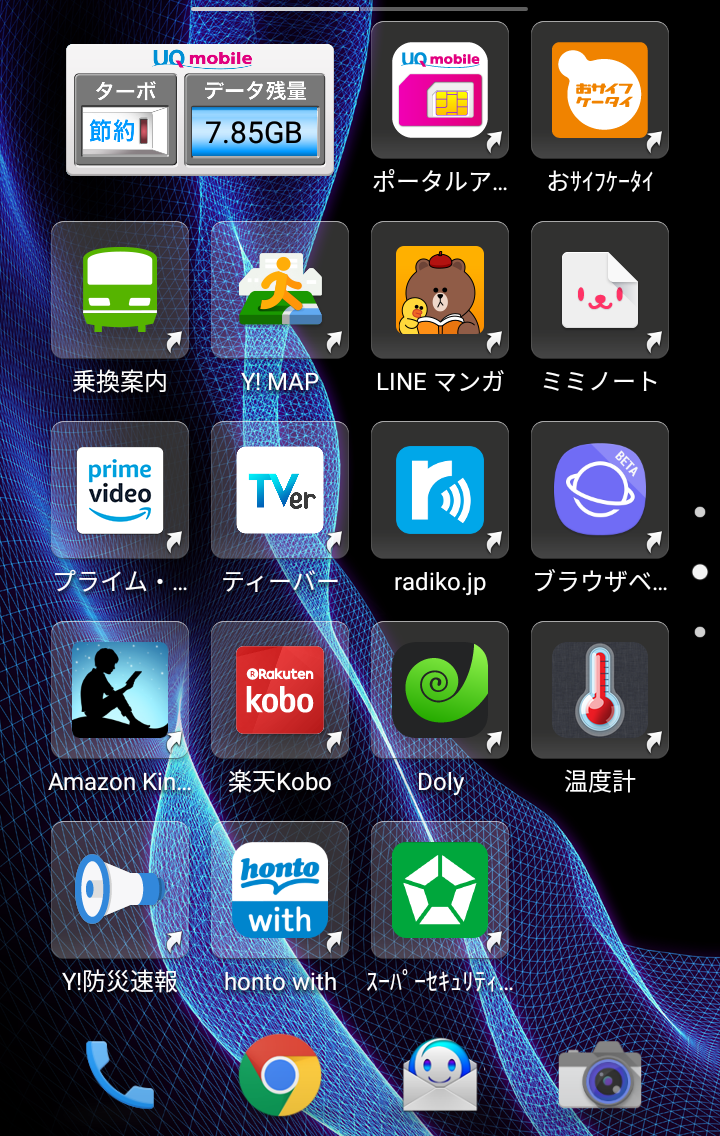
(2) 最初に出てくる画面の左端を右にフリック
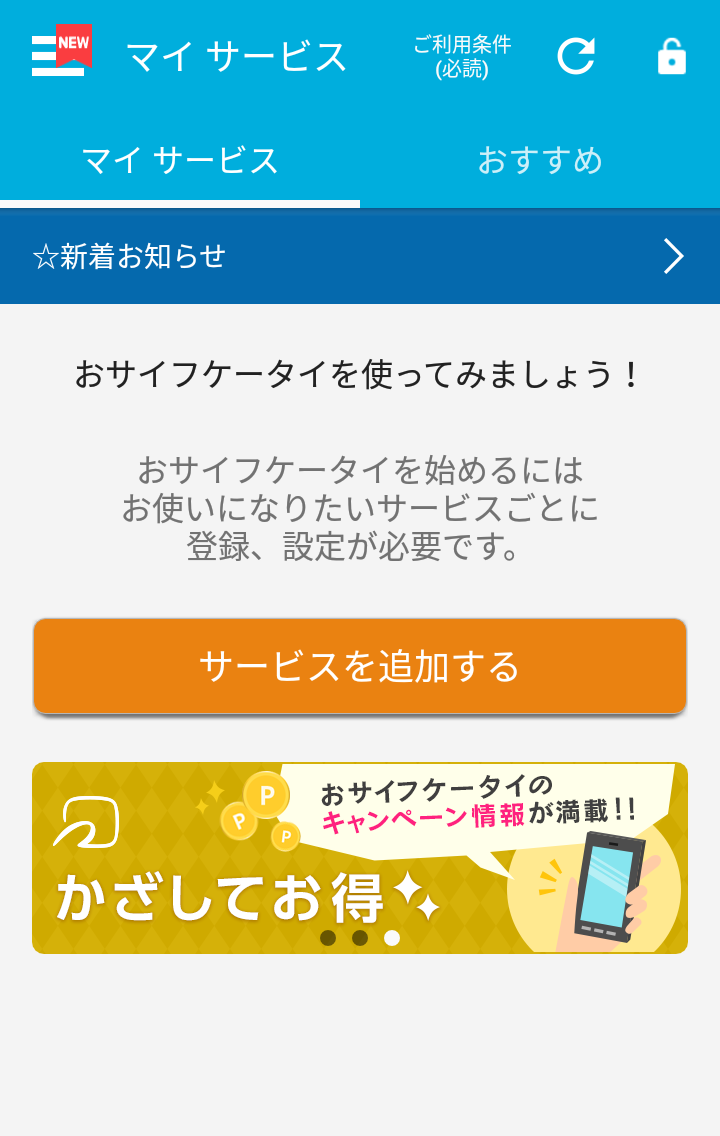
(3) ICカード残高読み取りをタップ
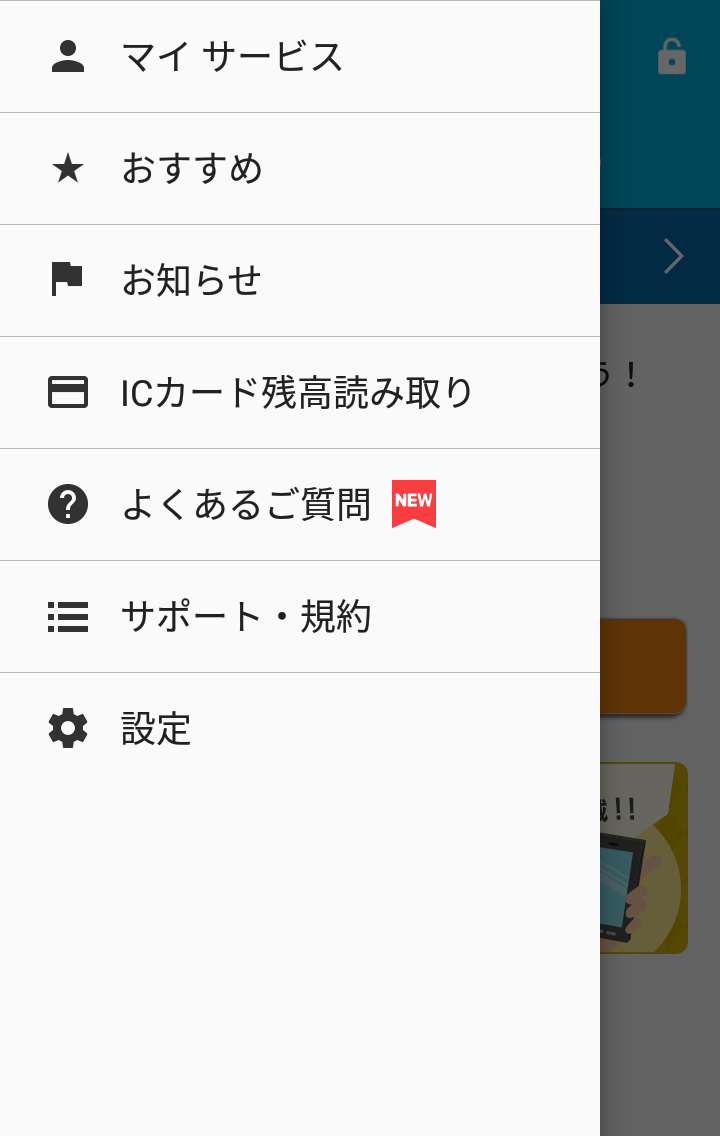
(4) NFCが無効です
と出てくるので、はいをタップ
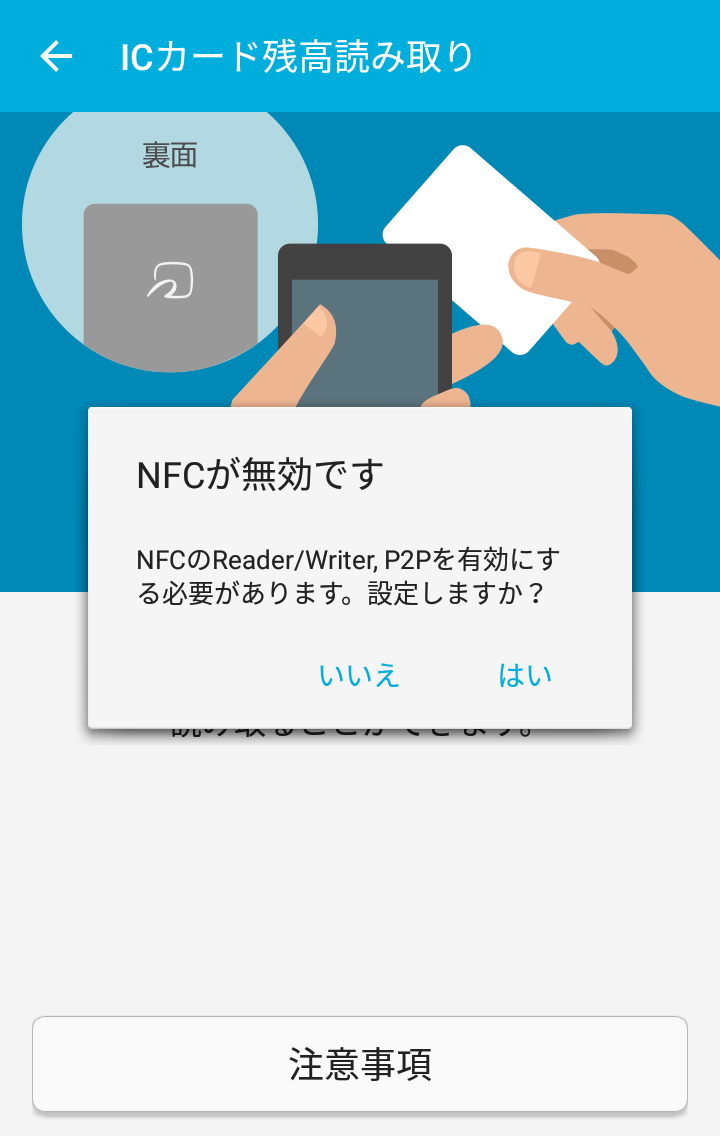
(5) Reader/Writer, P2Pという文字のところをタップして右側の□にチェックを入れて、画面の上の方のNFC/おサイフケータイ設定という文字の左の←(矢印)をタップ
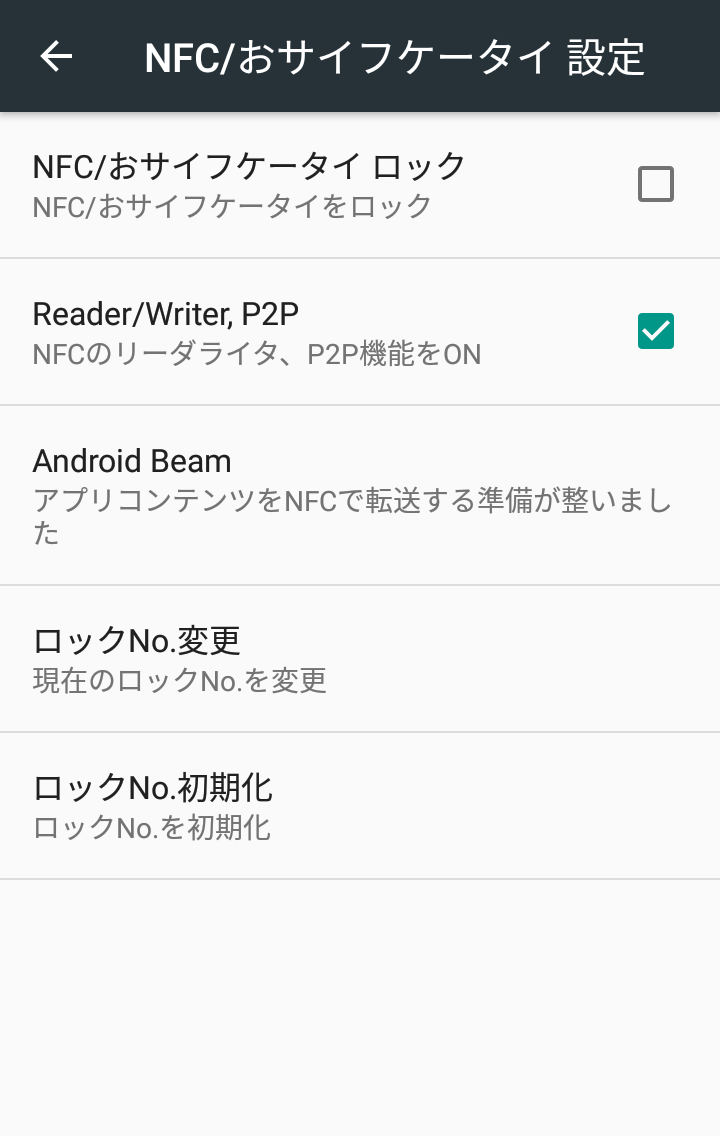
(6) Suicaをかざす

これで残高がわかります!
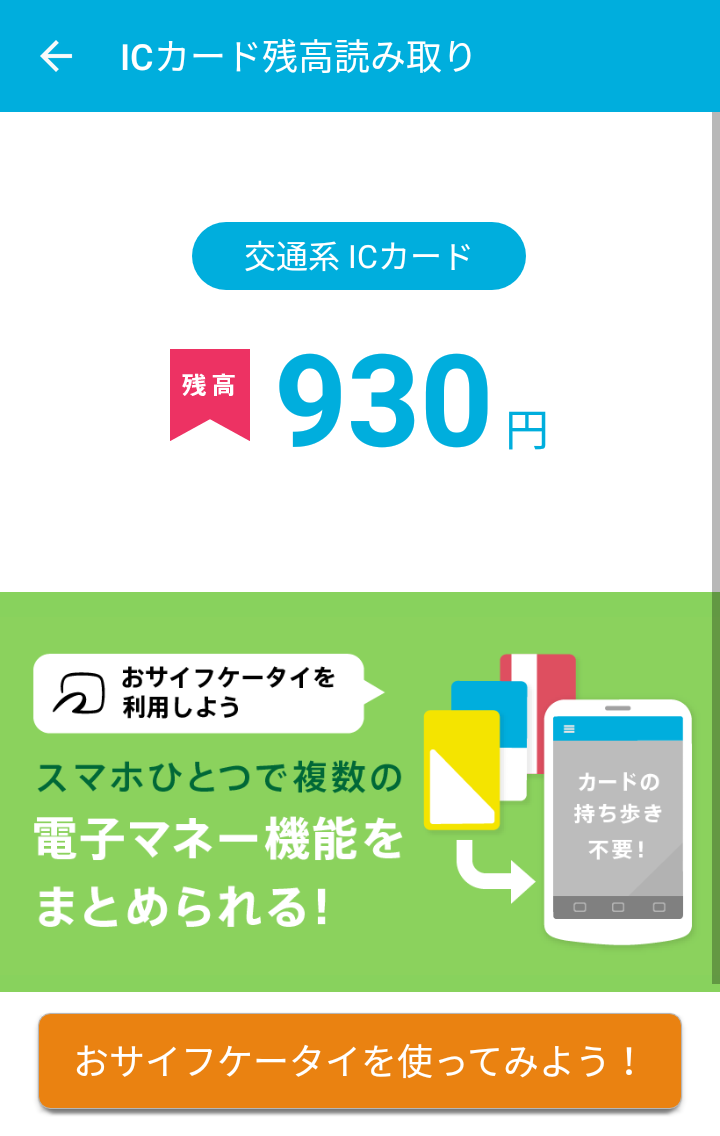
追記
このアプリで、WAONの残高も確認できました。他にも、nanaco、楽天Edy、iD、QUICPayの残高も確認できるようです。
おサイフケータイアプリ以外にも
■乗換案内というアプリ(Jorudanのもの)をインストール
→ 開く
→ 画面下の方の、コンテンツをタップ
→ ICカード残高確認をタップ
→ ICカードの読み取りがOFFになっています。設定からReader/ ~という画面が出てくるので、設定をタップ
→ Reader/Writer, P2Pという文字のところをタップして右側の□にチェックを入れる
→ その画面のままでカードをかざしたままで待つ
■ Suicaに対応している自動販売機で、ドリンクのボタンを押していない状態でSuicaを読み取り端末に接触させる
■ Suicaを使ってコンビニで買い物をする(レシートで残高がわかる)
■ Suica Readerというアプリをインストールする
→ 開く
→ NFCをONにしてくださいの下の「設定画面に行く」をタップ
→ Reader/Writer, P2Pという文字のところをタップして右側の□にチェックを入れる
→ 画面の上の方のNFC/おサイフケータイ設定という文字の左の ← をタップ
→ カードをかざす
※このアプリは、過去に使った情報も出てきます
不祝儀袋(=香典袋)の読み方を知っていますか?
知人がなくなったので、香典を現金書留で送ることにしました。その時に調べてわかったことをまとめておきます。
不祝儀の読みについて
「香典 郵送」と検索して出てきたページで、"不祝儀"という言葉が出てきました。"ふしゅうぎ?"と思ったのですが、調べてみると、"ぶしゅうぎ"と濁った読み方をするのが正しいようです。香典袋は知っていましたが、不祝儀袋(ぶしゅうぎぶくろ)というのは知りませんでした。
不祝儀袋(=香典袋)について
新札ではないお札(しわしわでなければOK)を入れる。もし新札しかない場合は、折り目を入れればいいようです。
香典の内袋(中袋)について
・金額には、一・二・三ではなく、壱・弐・参を使う。
金額を「金○○円成(成は省略可)」と書くのですが、表に書いても裏に書いてもいいようです。裏側には、郵便番号と住所と名前を書きますが、この時は、筆を使う必要はないようです(書きなれてない人には、住所は小さすぎて筆では書けませんよね)。
ぼくは、金額も住所や氏名も裏の方に黒のボールペンで書きました。
香典に同封する手紙について
・「拝啓」などの言葉は不要
・季節を表すあいさつの言葉は不要
・弔問に行けない理由を簡単に書く
・励ましの言葉を書く
・亡くなった人との関係を書く
・香典を同封することに触れる
黒インクの万年筆か黒のボールペンで、白い無地の便箋に書くと書いてあるページが多くありましたが、近くのホームセンターには置いてなくて、「白い無地の便箋でもよい」と書いてあるページを見つけたので、ぼくは線の入ったものを使いました。
なお、使う便箋の枚数は1枚、封筒は使わなくてもいいようです。
香典はいつまでに送ればいいのか?
お葬式後1週間以内に着くように郵送する(遅くとも1カ月以内)。
現金書留封筒について
2種類あるようですが、よほど立派な香典袋でない限りは、小さい方で入ります。値段はどちらも21円です。コンビニでは売っていませんので、近くの郵便局か簡易郵便局でお求めください。
サイズ
小 119×197(mm)(定型の料金になります)
大 142×215(mm)(定型外の料金になります)
<参考> 定型郵便物の縦と横の長さ
140×90~235×120
※厚さは10mmまで
ぼくが掛かった費用
現金書留封筒 21円
定型郵便物(50gまで)92円
現金書留(1万円まで)430円
合計 543円
※損害要償額は1万円までは430円で、5000円ごとに430円に+10円がかかります(上限は50万円)。申告しなかった場合、賠償額は1万円となります。
今度は「電話が破損する恐れがあります」という画面が…(--〆)
先月(10/25)、あるお天気サイトを見ていたら、突然、「警告!~」と書かれた赤い画面が現れたと、このブログでお伝えしましたが、今回は、あるサイト(アダルトサイトではありません)を見ていたら、突然、
ブラウザは古くなっている可能性があります。だから、OKをクリックして最新のApplicationをインストールしてください
という内容が書かれた画面が現れました。


この画面、一度ブラウザを終了した後で立ち上げても、同じ画面のままでした。その後、
「アップデートを行わないと~電話が破損する恐れがあります!…」
という画面も現れました。

一見すると、恐ろしいコトバですが
「電話が破損?」「古いブラウザを使っているだけで?」「そんなことあるんか?」「PCやったら、IEの古いの使ってる人、結構いるで~」
でも、OKを押して先に進まない限り、この画面は消えません(×を押してタブを削除するか、スワイプすればよかったようです(^_^;) 仕方がないので、OKを押してGoogle Playに行ってみると、
「APUSブラウザ」「ん?名前違うやん?俺の使っているのは、Samsung Internet Browser Beta(ブラウザベータ)やけど?」

ここで気づきました。あの赤い画面と同じパターンや!と、つまり、このアプリをインストールさせるためのワナだったんです。
先日、無料のAVGアンチウイルスから変更した、スーパーセキュリティ for Androidで、ウイルス検査をしてみましたが、ウイルスは見つかりませんでした。
しかし、今回もタップさせられてしまいました(>_<) みなさんもお気をつけください!
UQモバイル 2倍(データ増量キャンペーン)
UQ mobile![]() の「おしゃべりプラン」と「ぴったりプラン」には、データ増量2倍キャンペーンというものがあります。
の「おしゃべりプラン」と「ぴったりプラン」には、データ増量2倍キャンペーンというものがあります。
それぞれのプランにはS・M・Lがあり、
Sは基本容量 1GB が 2GB に
Mは基本容量 3GB が 6GB に
Lは基本容量 7GB が 14GB に
なるというものです。
しか~し、利用から2ヶ月目になっても、データ残量は先月分の基本容量分しか増えてなくて「おかしいな~?」「使い切ったら、勝手に増えるんか?」と思っていましたが
今日、増えない理由がわかりました。データチャージを自分でして、かかったデータ代金の総額から、Sなら1000円分、Mなら3000円分、Lなら7000円分引いてくれるというものだったのです。
キャンペーンが適用される期間は、課金開始日を含む月から25ヶ月目までです。
100MB(200円)ずつ買われた場合、Sなら500MBまでしか買えないので注意しましょう!
※500MB(500円)ずつ買うと、Sなら1000MB買えることになります。
ソフトバンクエアーの再契約はできません!
工事不要ですぐ使えるインターネット SoftBank Air をするために必要なAirターミナル
メルカリやヤフーオークションでも売られているみたいですが、この機器をソフトバンクショップに持って行っても契約することはできません。それどころか、過去に契約していた人でも、同じ機器では再契約ができないんです。ネットで調べて、過去に契約してた人なら契約できると書いてあるページをいくつか見ていたので、電話で聞いてショックでした。
オークション等に出品している人はトラブルにならないように、買う人はただの置き物を買うことにならないようにお気をつけください。
突然、「警告!~」と書かれた赤い画面が…(+_+)
今日、スマホで、いつも使っている、あるお天気サイトを見ていたら、何か変な画面が現れたんです。
4つのウイルス…あなたの電話が28.1%損害…
何やこれ?と思っていると、次に
警告!
という赤い画面に…
対策として、「ウイルス対策ソフトウェアを無料でインストールする」
とあったので、「早急に修復する」という文字を慌ててタップして Rocket Clean というアプリ〔不要なファイルを削除するアプリで、ウイルス対策ソフトではありませんでした〕をインストールしてしまいました(>_<)
でも、考えてみるとおかしな話なのです。
僕は 定評のある、AVGという無料のウイルスアプリを入れていたし、特に怪しげなサイトにも行ってなかったからです。
後で、履歴を見てみると、訪れた天気サイトの次に
www.viruses-warning.com
というページを訪れた(飛ばされた?)跡が残っていました。でも、本当はアプリをダウンロードせずに、すぐにブラウザ(その時、使っていたのはChrome)を閉じるのが正解だったようです。
指示に従ってアプリをインストールすると、アプリによっては、スマホ内の情報を盗んでしまうものもあるそうなのです。気をつけなければいけませんね。
Rocket Clean は、言うまでもなく、アンインストールしました。そして、パソコンのOSがWindows10になるために買ったスーパーセキュリティZEROの5台版を入れておきました。
※これまで使っていたウイルスセキュリティZEROは、ウイルスの検出力が弱いようなので、パソコンを新しくするついでに替えることにしました。
なお、ウイルスに感染しているかどうか心配な方は、PLAYストアでAVGアンチウイルス無料~スマホセキュリティソフト~というアプリをインストールして確かめてみてはいかがでしょうか?ちなみに僕の場合は、AVGでもZEROでもウイルスは検出されませんでした。
東芝のノートパソコン
ノートパソコンの調子がおかしくなってきた。最近、ENTERキーを押すと、」という記号が入力されるようになったのです(ちなみに、CTRLキーを押しながらENTERキーを押すと、その内、自然になおります)。
このパソコンは、2010年の夏ごろに買ったものだから、もう7年選手。パソコンの平均寿命は2~5年ほどらしいから、ずいぶん頑張ってくれたと思います。このパソコンを使って、本も1冊出版できました。なお、このパソコンのバッテリーは、かなり前に寿命を迎えたのですが(ACアダプターを外すと1分ももたない)、ACアダプターを使用して今でも使えています。
■ノートパソコンの寿命
ハードディスク(HDD) 4~5年前後
※僕は、外付けのハードデスクを使って負担を軽くしていました。
バッテリー 充電回数約500回
※考えてませんでした (>_<) 新しく買う予定のものは、7時間持つようなのでACアダプターをつけっぱなしで使わないようにします。リチウム電池の場合、残量80~20%で使うと寿命が延びるようです。
購入にあたって、富士通、NEC、SONYや世界シェアのトップ3を占めるHP、Lenovo、Dellの製品も見てみたのですが、今回の予算10万円程度で、僕が望んでいるもので〔=CPU i5以上、メモリ 8GBで、フルHD液晶(1,920×1,080ドット)〕比べると、今回も東芝になってしまいました ^_^; しかも、電気屋さんで売っているものだと、CPUがi3のものしか買えないので、東芝の直販サイト( 東芝ダイレクト)で春モデルを購入することにしました(もう秋冬モデルが出始めています…)。
※期間限定のタイムセールは、10/30(月)の午前10:00までです。
追記
東芝ダイレクト 楽天市場店なるものを発見!販売価格は、「東芝ダイレクト」の会員価格より少しだけ高くなっていましたが、ポイントがつくので結果的にはお得になります。
なお、販売期間は、本店より短く10/26(木)の午前10時59分までとなっていました。